Page 1
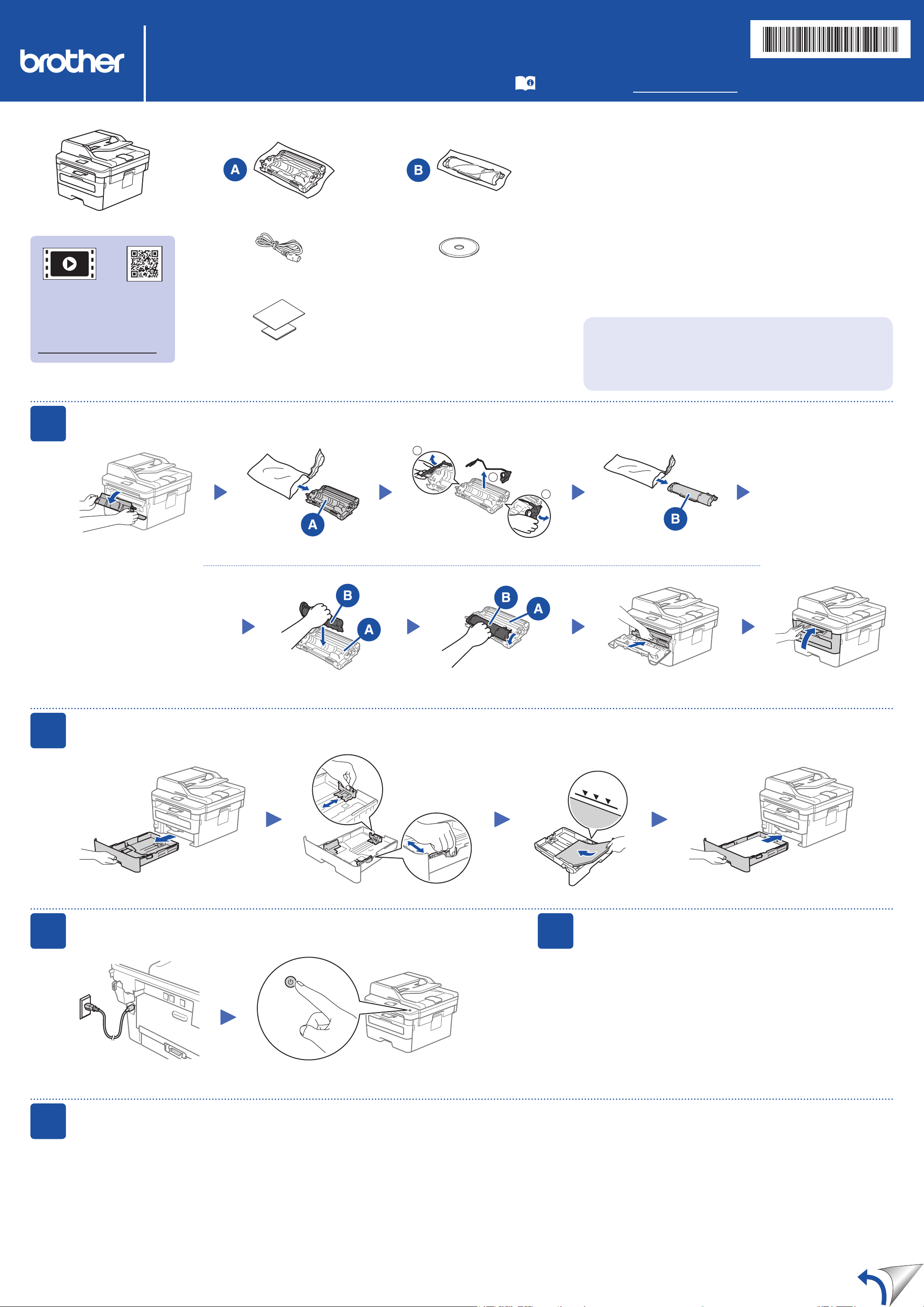
Гледайте нашите Видео
1
ЧЗВ за помощ при
настройката на вашето
устройство на Brother:
support.brother.com/videos.
MFC-B7710DN / DCP-B7500D
Ръководство за бързо инсталиране
Първо прочетете Ръководство за безопасност, след
което прочетете настоящото Ръководство за бързо
инсталиране, за да видите правилните процедури за
инсталиране.
Не всички модели се предлагат във всички страни.
Можете да намерите най-новите ръководства в
Brother Solutions Center: support.brother.com/manuals.
Разопаковане на устройството и проверка на компонентите
ЗАБЕЛЕЖКА:
• Компонентите, включени в комплекта, може да се различават в зависимост от
държавата, в която се намирате.
• Наличните интерфейси за връзка може да са различни в зависимост от модела.
• Не са включени интерфейсни кабели. Трябва да закупите правилния
интерфейсен кабел, ако ви е нужен такъв.
USB кабел
Препоръчваме ви да използвате USB 2.0 кабел (тип A/B), не по-дълъг от
2 метра.
Мрежов кабел
Използвайте прав кабел усукана двойка категория 5 (или по-висока).
• На илюстрациите в това Ръководство за бързо инсталиране е показано
устройството MFC-B7710DN.
• Ръководство за основните функции можете да намерите на предоставения
инсталационен диск от Brother в страните, където не е предоставено в кашона.
Защитен мрежов достъп
Паролата по подразбиране на устройството ви е на етикета на
гърба на устройството (предхожда се от “Pwd”).
Настоятелно ви препоръчваме да я смените, за да защитите
устройството си от неупълномощен достъп.
Захранващ кабел
Ръководство за бързо инсталиране
Ръководство за безопасност
Начална тонер касетаМодул на барабана
Инсталационен диск от Brother
D01VBB001-00
BUL
Вариант 0
1
Отстранете опаковъчните материали и поставете блока на тонер касетата и модула на барабана
2
1
Отстранете оранжевата част.
Натиснете докрай.
2
3
Заредете хартия в тавата за хартия
Настройте водачите
за хартията.
Свържете захранващия кабел и включете
устройството
Не превишавайте тази
маркировка.
Изберете вашата страна/език
4
(само първоначална настройка)
След включване на устройството е възможно да се наложи да
настроите вашата страна или език (в зависимост от
устройството).
Ако е необходимо, следвайте инструкциите на екрана.
Задна част Предна част
5
Изберете вашия език (при необходимост)
1. (за DCP модели)
а. Натиснете Menu (Меню).
б. Натиснете ▲ или ▼, за да се покаже [Initial Setup] (Инициал. настр),
а след това натиснете OK.
в. Натиснете ▲ или ▼, за да се покаже [Local Language] (Локален език), а
след това натиснете OK.
(за MFC модели) Натиснете Menu (Меню), 0, 0.
2. Натиснете ▲ или ▼, за да изберете вашия език, а след това натиснете OK.
3. Натиснете Stop/Exit (Стоп/Излез).
Page 2
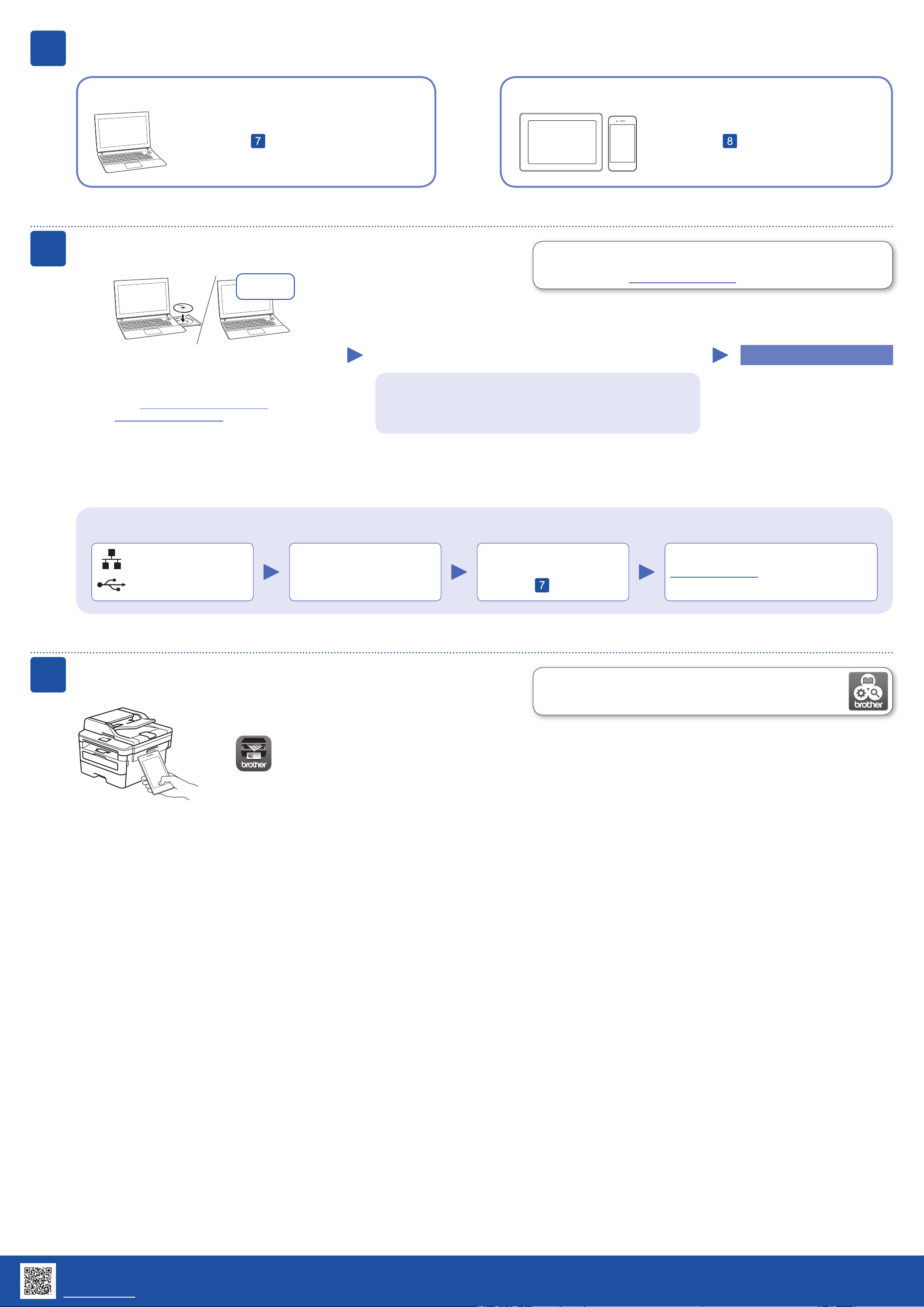
6
Избор на друго устройство за свързване към устройството
7
Компютър
Преминете към и следвайте инструкциите.
Свързване към компютър
Сваляне
Мобилно устройство
Преминете към и следвайте инструкциите.
Brother редовно актуализира фърмуера, за да добавя функции и да
прилага корекции на грешките. За да проверите кой е последният
фърмуер, посетете support.brother.com/up5.
Поставете инсталационния диск в CD/DVD
устройството или свалете Пакет с пълна версия на
драйвера и софтуера от:
За Windows®: support.brother.com/windows
За Mac: support.brother.com/mac
Ако използвате на компютъра си пусната наскоро на
пазара операционна система, посетете посочените
по-горе уеб сайтове, за да получите актуализирана
информация за драйвера и софтуера.
Не можете да се свържете? Проверете следното:
Кабелна мрежа
Изключете кабела.
USB връзка
Следвайте инструкциите и подканите на екрана.
За Windows®:
Ако екранът на Brother не се покаже автоматично, отидете на
Компютър (Този компютър). Щракнете двукратно върху иконата
на CD/DVD-ROM диска и след това върху start.exe.
Рестартирайте устройството и
компютъра и след това
отидете на
.
Готово
Ако все още не успявате, посетете
support.brother.com за ЧЗВ и отстраняване
на неизправности.
8
Печат или сканиране от мобилно устройство
(MFC-B7710DN)
Свалете и инсталирайте нашето безплатно приложение Brother iPrint&Scan от магазин за мобилни приложения, като App Store,
Google Play™ или магазина на Microsoft®, като използвате мобилното си устройство.
Brother SupportCenter е мобилно приложение, което предоставя
най-новата помощна информация за вашия продукт Brother.
Посетете App Store или Google Play™, за да го свалите.
За отговори на често задавани въпроси и за отстраняване на неизправности, както и за сваляне на софтуер и ръководства, посетете
support.brother.com. За спецификации на продукта вижте Онлайн Ръководство за потребителя. © 2020 Brother Industries, Ltd. Всички права запазени.
